Một số người dùng Windows 10 báo cáo rằng họ không thể bật Windows Hello trên máy tính của mình nữa. Hầu hết thời gian, thông báo xuất hiện là "Windows Hello đang ngăn một số tùy chọn hiển thị" . Sự cố này thường được báo cáo bởi những người dùng gần đây đã nâng cấp lên Anniversary Edition hoặc đã cài đặt sạch lên bản dựng tương đương.
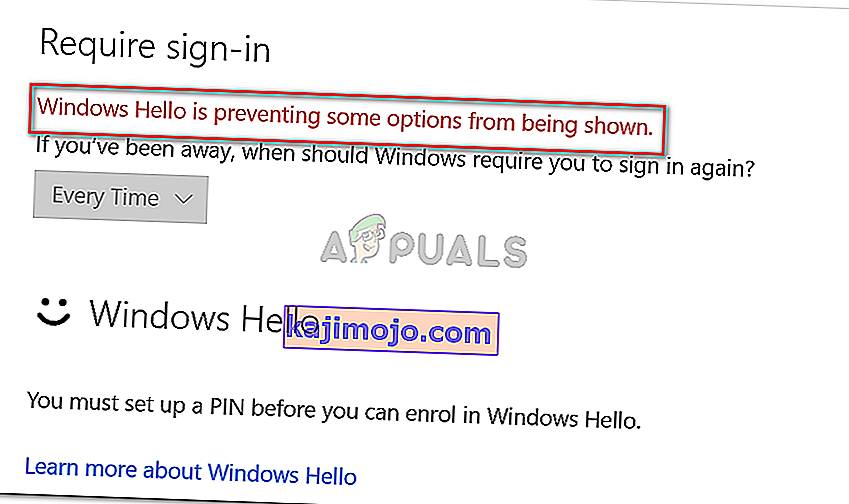
Windows Hello là gì?
Windows Hello là một cách đăng nhập cao cấp vào thiết bị Windows 10 của bạn. Công nghệ này tạo điều kiện cho bảo mật cấp doanh nghiệp mà không cần sử dụng mật khẩu truyền thống. Tùy thuộc vào thiết bị Windows 10, bạn có thể sử dụng Windows hello để đăng nhập bằng khuôn mặt, vân tay hoặc mống mắt.
Điều gì đang khiến Windows Hello ngăn một số tùy chọn hiển thị lỗi?
Chúng tôi đã điều tra vấn đề cụ thể này bằng cách xem xét các báo cáo người dùng khác nhau và các bước mà họ đã thực hiện để giải quyết vấn đề. Từ những gì chúng tôi thu thập được, có một số lý do tại sao sự cố cụ thể này có thể xảy ra:
- Windows Hello được quản lý theo cách khác bắt đầu với bản cập nhật Anniversary - Nếu bạn đang gặp sự cố trên máy tính tham gia miền, bạn nên biết rằng đã có một số thay đổi bắt đầu với bản cập nhật Anniversary. Làm theo Phương pháp 2 để biết các bước giải quyết sự cố cho máy tính tham gia miền.
- Đăng nhập bằng mã PIN không được cấp phép cho việc sử dụng Miền. R - Bản cập nhật gần đây buộc tính năng Đăng nhập bằng mã PIN phải được cấp phép để Windows Hello hoạt động bình thường. Làm theo Phương pháp 1 để biết các bước về cách làm như vậy.
Nếu bạn đang đấu tranh để giải quyết vấn đề cụ thể này, bài viết này sẽ cung cấp cho bạn danh sách các bước khắc phục sự cố. Dưới đây, bạn có danh sách các phương pháp đã được xác minh mà những người dùng khác trong tình huống tương tự đã sử dụng để khắc phục hoặc tránh sự cố. Để có kết quả tốt nhất, hãy làm theo các phương pháp bên dưới để cho đến khi bạn tìm ra cách khắc phục hiệu quả trong tình huống cụ thể của bạn.
Phương pháp 1: Cấp phép Đăng nhập bằng mã PIN qua Trình chỉnh sửa sổ đăng ký
Dựa trên các báo cáo người dùng khác nhau, có vẻ như bắt đầu với bản cập nhật Anniversary, Microsoft đã hoàn nguyên các quy trình đằng sau việc sử dụng Đăng nhập mã PIN cho người dùng Miền trở lại như cũ với Windows 8.
Điều này có nghĩa là Đăng nhập mã PIN cho Người dùng miền cần được ủy quyền trước khi Windows Hello có thể sử dụng nó. May mắn thay, bạn có thể kích hoạt nó khá dễ dàng bằng cách chèn một khóa nhất định vào Registry của mình thông qua Registry Editor.
Dưới đây là hướng dẫn nhanh về những gì bạn cần làm:
- Nhấn phím Windows + R để mở hộp thoại Chạy . Sau đó, gõ “ regedit ” và nhấn Enter để mở tiện ích Registry Editor.

- Bên trong Registry Editor, sử dụng ngăn bên trái để điều hướng đến vị trí sau:
Máy tính \ HKEY_LOCAL_MACHINE \ SOFTWARE \ Policies \ Microsoft \ Windows \ System
- Chọn khóa Hệ thống, sau đó di chuyển sang ngăn bên phải và tạo giá trị Từ khóa mới bằng cách nhấp chuột phải vào một không gian mới và chọn Giá trị mới> Từ khóa (32-bit).

- Đặt tên cho AllowDomainPINLogon mới tạo . Sau đó, nhấp đúp vào và đặt Cơ sở thành Hệ thập lục phân và dữ liệu Giá trị thành 1 .

- Đóng Registry Editor và khởi động lại máy tính của bạn. Ở lần khởi động tiếp theo, hãy xem sự cố đã được giải quyết chưa.
Nếu bạn vẫn thấy lỗi “Windows Hello đang ngăn một số tùy chọn hiển thị” khi cố gắng bật Windows Hello, hãy chuyển xuống phương pháp tiếp theo bên dưới.
Phương pháp 2: Bật đăng nhập Ghim tiện lợi qua Trình chỉnh sửa chính sách nhóm cục bộ
Một số người dùng đã cố gắng giải quyết vấn đề bằng cách sử dụng Local Group Policy Editor để cho phép đăng nhập bằng mã PIN tiện lợi. Về mặt lý thuyết, điều này tương đương với việc sử dụng Phương pháp 1 , nhưng nó cũng có thể được áp dụng cho các trường hợp sử dụng doanh nghiệp khi bạn cần tiếp cận mọi thứ với tư duy miền.
Dưới đây là hướng dẫn nhanh về cách giải quyết lỗi “Windows Hello đang ngăn một số tùy chọn hiển thị” bằng cách bật chính sách Bật đăng nhập mã PIN tiện lợi thông qua Local Group Policy Editor:
Lưu ý: Hãy nhớ rằng không phải tất cả phiên bản Windows đều bao gồm trình chỉnh sửa Chính sách Nhóm Cục bộ theo mặc định. Nếu máy tính của bạn không, hãy làm theo Phương pháp 1 hoặc làm theo hướng dẫn này ( tại đây ) để cài đặt nó trên hệ thống của bạn.
- Nhấn phím W indows + R để mở hộp thoại Run. Tiếp theo, nhập “ gpedit.msc ” và nhấn Enter để mở Local Group Policy Editor .

- Bên trong trình chỉnh sửa Chính sách Nhóm Cục bộ , điều hướng đến vị trí sau:
[Chính sách máy tính cục bộ]> [Cấu hình máy tính]> [Mẫu quản trị]> [Hệ thống]> [Đăng nhập]
- Khi bạn đến đó, hãy nhấp đúp vào Bật chính sách đăng nhập mã PIN tiện lợi và đặt nó thành Đã bật .

- Nhấp vào Áp dụng , sau đó đóng trình chỉnh sửa chính sách nhóm cục bộ và khởi động lại máy tính của bạn. Sự cố sẽ được giải quyết ở lần khởi động tiếp theo.





